Sony WG-C20 Getting Started Guide [lv]
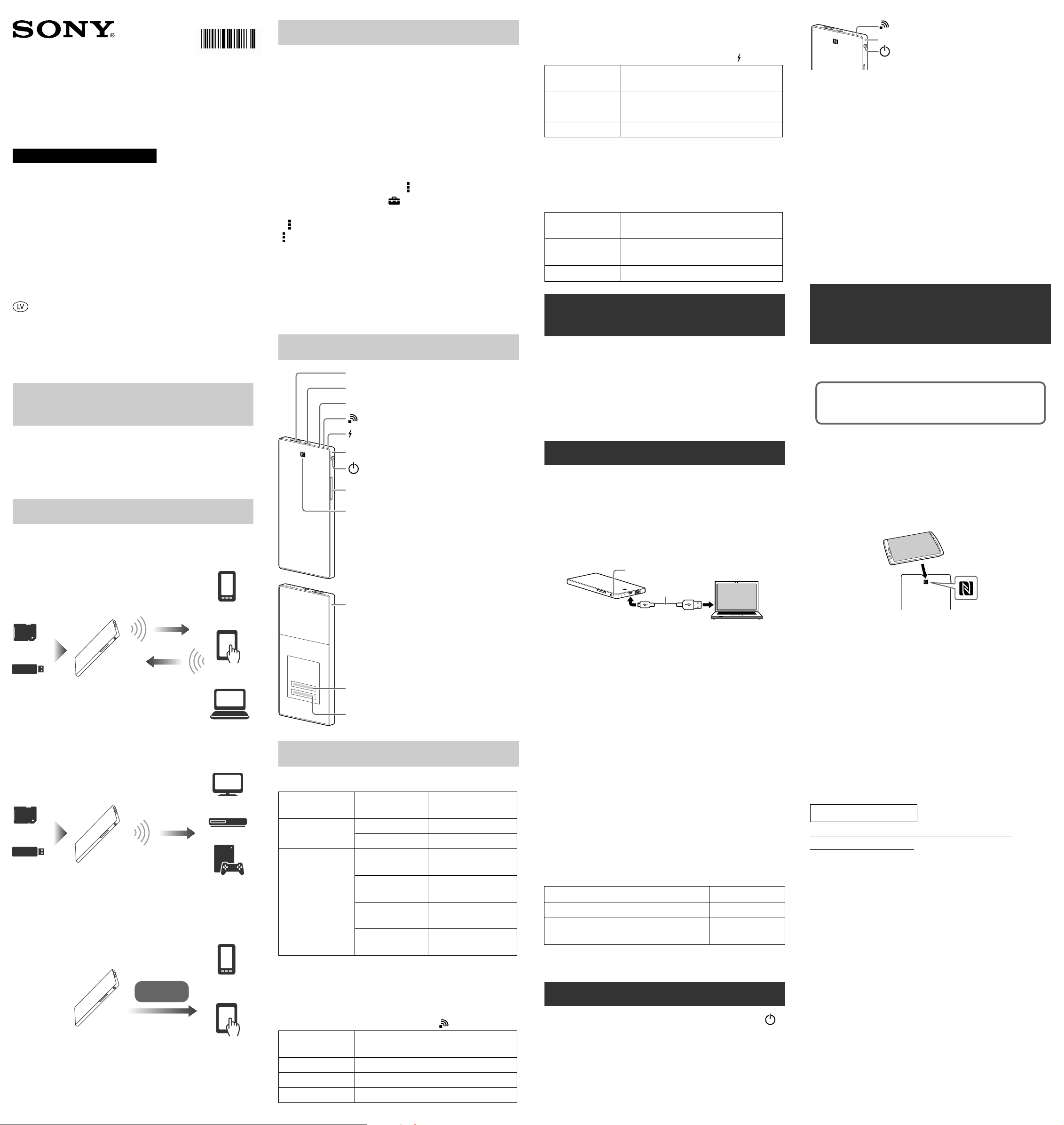
4-479-235-13(1)
LV6 M
Portatīvais bezvadu serveris
Ātras darbību sākšanas
pamācība
Viedtālruņiem/planšetdatoriem
Šī ātras darbību sākšanas pamācība ir paredzēta, lai palīdzētu
vienkārši iestatīt ierīci, tādējādi varēsiet sākt baudīt šīs ierīces
iespējas.
Izlasiet šo ātrās darbību sākšanas pamācību, kad šo ierīci
izmantojat ar viedtālruni vai planšetdatoru.
Kad šo ierīci izmantojat ar datoru, no norādītās mājaslapas
lejupielādējiet “Quick Start Guide for Computer Users” (ātras
darbību sākšanas pamācība datora lietotājiem).
http://www.sony.net/c20/
WG-C20 sērija
© 2013 Sony Corporation
Šajā pamācībā izmantotie
apzīmējumi
Šajā dokumentā tiek izmantoti turpmāk norādītie apzīmējumi.
WG-C20 “Šī ierīce”
Viedtālrunis/planšetdators “Iekārta”
Lietotne darbam ar failiem (File Manager) “Lietotne”
Izmantošanas piemēri
Wi-Fi datu glabāšanas iekārta
Satura
SD karte
USB atmiņa
WG-C20
DLNA savienojums
SD karte
USB atmiņa WG-C20
Baterijas lādētājs
atainošana
un kopēšana
Satura
kopēšana
Satura atainošana
USB
pieslēgums
Viedtālrunis
Planšetdators
Dators
Dažādas DLNA
klienta iekārtas
Viedtālrunis
Par palīdzības rokasgrāmatu
Varat atainot palīdzības rokasgrāmatu lietotnē vai ar tīkla
pārlūkprogrammu.
Iekārtu nepieciešams pieslēgt pie interneta, lai lejupielādētu
palīdzības rokasgrāmatu lietotnē vai atainotu palīdzības
rokasgrāmatu, izmantojot pārlūkprogrammu. Ja iekārta ir
pieslēgta pie šīs ierīces, skatiet sadaļā “Pieslēgšana pie
interneta”.
Lietotnē
Vispirms lejupielādējiet palīdzības rokasgrāmatu savā iekārtā.
Android iekārtā viegli uzsitiet pa *, tad uzsitiet pa [Help].
iOS iekārtā viegli uzsitiet pa
ekrānu, tad viegli uzsitiet pa [Help].
]
[
piktogramma neparādās dažu Android iekārtu ekrānā. Ja
*
]
[
piktogramma neatainojas ekrānā, piespiediet galvenās
izvēlnes taustiņu, kas atrodas ārpus ekrāna.
Izmantojot tīkla pārlūkprogrammu
Piekļūstiet mājaslapai
(http://rd1.sony.net/help/pws/c20/gb/), izmantojot
pārlūkprogrammu.
, lai atainotu iestatīšanas
Ierīces daļas
USB A ports *1
USB microB ports *2
ACCESS (datu piekļuve) lampiņa
(bezvadu LAN indikators) lampiņa
(barošanas padeves indikators) lampiņa
Baterijas indikatora lampiņa
(barošana) taustiņš
Kartes pieslēgvieta (SD karte)
NFC pieskaršanās punkts
*1 Barošanas padevei jūsu iekārtai/
pieslēgumam ar USB atmiņu utt.
*2 Šīs ierīces uzlādēšanai/
pieslēgumam ar datoru
Atiestatīšanas slēdzis
MAC adrese
Sērijas numurs
Šīs ierīces indikatora lampiņa
Baterijas indikatora lampiņa
Lampiņas
stāvoklis
Uzlādēšanas
indikators
Izmantotās
baterijas atlikušā
lādiņa līmenis
* Daži USB porti neatbalsta baterijas uzlādēšanu, kaut gan tie
nodrošina barošanas padevi. Šādā gadījumā pat tad, ja
uzlādēšana ir pabeigta, baterijas indikatora lampiņa
nenodziest.
Dzintara Notiek uzlādēšana
Dzintara -> izsl.* Pabeigta uzlādēšana
Zaļa, lēni mirgo Augsts baterijā atlikušā
Zaļa, mirgo Vidējs baterijā atlikušā
Sarkana, ātri mirgo Zems baterijā atlikušā
Nodzisusi Baterijā nav lādiņa vai
Statuss
lādiņa līmenis
lādiņa līmenis
lādiņa līmenis
izslēgta barošana
• Kad šī ierīce ir barošanas padeves režīmā, lampiņa ir
nodzisusi.
Barošanas padeves indikatora lampiņa
Lampiņas
stāvoklis
Zaļa Barošanas padeves laikā vai gatavības laikā
Sarkana, mirgo Kļūda
Nodzisusi Barošanas padeve ir izslēgta
Statuss
• Kad iekārta, piemēram, dators ir pieslēgta pie USB microB
porta, nav pieejama barošanas padeve un datu piekļuve no
USB A porta. Šādā gadījumā barošanas padeves indikators
ir izslēgts.
ACCESS (datu piekļuve) lampiņa
Lampiņas
stāvoklis
Dzintara Notiek sistēmas programmatūras
Dzintara, mirgo Notiek datu piekļuve
Statuss
atjaunināšana vai radusies kļūda
1.darbība. SD kartes vai USB
ierīces pieslēgšana pie šīs ierīces
Ievietojiet SD karti šīs ierīces kartes pieslēgvietā vai pieslēdziet
USB ierīci pie šīs ierīces USB A porta.
Piebilde
• Ja atvienosiet SD karti vai USB ierīci no šīs ierīces, kamēr
notiek datu piekļuve, varat bojāt svarīgus datus. Pirms
atvienošanas pārliecinieties, ka nemirgo datu piekļuves
lampiņa.
2.darbība. Šīs ierīces uzlādēšana
Šajā ierīcē ir uzlādējama baterija.
Pirms izmantošanas uzlādējiet šo ierīci.
Uzlādējiet šo ierīci, izmantojot datoru vai USB maiņstrāvas
adapteru (kompl. nav iekļ.).
Uzlādēšana, izmantojot datoru
Pieslēdziet šo ierīci pie datora ar USB kabeli (kompl. iekļ.).
Baterijas indikatora lampiņa
USB kabelis
(kompl. iekļ.)
Uzlādēšana, izmantojot USB maiņstrāvas adapteru
(kompl. nav iekļ.)
Varat uzlādēt šo ierīci, pie tās pieslēdzot USB kabeli (kompl.
iekļ.) un USB maiņstrāvas adapteru (kompl. nav iekļ.), tad
pieslēdziet USB maiņstrāvas adapteru pie maiņstrāvas rozetes.
Skatiet tehniskā atbalsta lapā
(http://www.sony.net/c20/), lai iegūtu sīkāku informāciju par
USB maiņstrāvas adapteriem, kuriem ir apstiprināta darbība ar
šo ierīci.
Kad uzlādēšana ir pabeigta, nodziest baterijas indikatora
lampiņa*.
Kad uzlādēšana ir pabeigta, atvienojiet USB kabeli.
* Daži USB porti neatbalsta baterijas uzlādēšanu, kaut gan tie
nodrošina barošanas padevi. Šādā gadījumā pat tad, ja
uzlādēšana ir pabeigta, baterijas indikatora lampiņa
nenodziest.*
Skatiet tabulā, kur norādīts uzlādēšanas laiks.
Aptuvenais uzlādēšanas laiks
Uzlādēšanas ierīces Uzlādēšanas laiks
Dators 8 stundas
USB maiņstrāvas adapters (kad izmantojat
AC-UD10)
* Aptuvenais uzlādēšanas laiks atšķiras atkarībā no izmantotā
USB maiņstrāvas adaptera (kompl. nav iekļ.).
3,5 stundas*
3.darbība. Barošanas ieslēgšana
(bezvadu LAN indikators) lampiņa
Baterijas indikatora lampiņa
(barošana) taustiņš
Piebildes
• Kad baterijā ir maz lādiņa, mirgo (sarkanā krāsā) baterijas
atlikušā lādiņa indikators. Uzlādējiet šo ierīci.
• Iespējams, pēc barošanas ieslēgšanas paies dažas minūtes,
līdz ierīce sāks darboties. Tā nav darbības kļūme.
• Lai uzlādētu šo ierīci no datora, kad ir ieslēgta šīs ierīces
barošana, pieslēdziet datoru pie maiņstrāvas adaptera, tad
pieslēdziet šo ierīci pie datora.
Lai izslēgtu šo ierīci
Piespiediet un 3 sekundes vai ilgāk turiet piespiestu
(barošana).
Izslēdzas šīs ierīces barošana, tad nodziest bezvadu LAN
indikatora lampiņa un baterijas indikatora lampiņa.
Piebilde
• Neizslēdziet šīs ierīces barošanu datu pārsūtīšanas laikā.
4(a).darbība. Lietotnes
instalēšana un palaide (kad
izmantojat NFC)
Skatiet iekārtas lietošanas pamācībā, lai uzzinātu, vai iekārta
atbalsta NFC*.
Ja jūsu iekārtā nav iespējota NFC, skatiet
“4(b).darbība. Lietotnes instalēšana un palaide
(kad neizmantojat NFC).”
*NFC ir tehnoloģija, kas ļauj izveidot tuva darbības rādiusa
bezvadu sakarus starp dažādām ierīcēm, piemēram,
mobilajiem telefoniem, IC mikroshēmām u.c.
Lietotnes instalēšana
Pārliecinieties, ka iekārtā NFC ir iestatīts uz ON.
Ar iekārtu, kurā iespējots NFC, pieskarieties šīs ierīces NFC
punktam.
Iekārta automātiski piekļūs Google Play lietotnes lapai.
Ja kameru un iekārtu nevar pieslēgt, izmantojot NFC,
rīkojieties šādi.
––Lēni pārvietojiet iekārtu virs šīs ierīces N zīmes.
––Ja iekārta ir futrālī, izņemiet no futrāļa.
Piebilde
• NFC ir pieejams, kad ir izgaismota bezvadu LAN indikatora
lampiņa.
Lietotnes palaide un pieslēgšana pie bezvadu LAN
Vēlreiz pieskarieties ar iekārtu šīs ierīces N zīmei.
Kad parādās lietotnes sākuma ekrāns, pieslēgšana ir pabeigta.
Iespējams, šīs ierīces sākotnējā iestatīšana prasīs vairākas
minūtes, kad to izmantojat pirmo reizi.
Svarīga informācija!
Kad veicat lietotnes palaidi, iekārtas ekrānā parādās
aicinājums iestatīt drošību.
Ļoti svarīgi iestatīt drošību pirms bezvadu LAN iekārtas
izmantošanas. Ja neiestatīsiet aizsardzību, citas
savietojamās iekārtas pārraides rādiusā var pieslēgties
šai ierīcei.
Par aizsardzības iestatīšanu skatiet palīdzības
rokasgrāmatā.
WG-C20
*Sīkāku informāciju skatiet palīdzības rokasgrāmatā.
Barošanas
padeve
Planšetdators
Bezvadu LAN indikatora lampiņa
Lampiņas
stāvoklis
Zaļa Bezvadu LAN ir ieslēgts
Zaļa, mirgo Bezvadu LAN sāk darboties
Nodzisusi Bezvadu LAN ir izslēgts
Statuss
Piespiediet un 3 sekundes vai ilgāk turiet piespiestu
(barošana) taustiņu.
Ieslēdzas šīs ierīces barošana, tad izgaismojas baterijas
indikatora lampiņa.
Bezvadu LAN darbības sākšanās laikā mirgo bezvadu LAN
indikatora lampiņa. Kad darbību sākšana ir pabeigta, lampiņa
paliek izgaismojusies.
(turpinājums otrajā pusē)
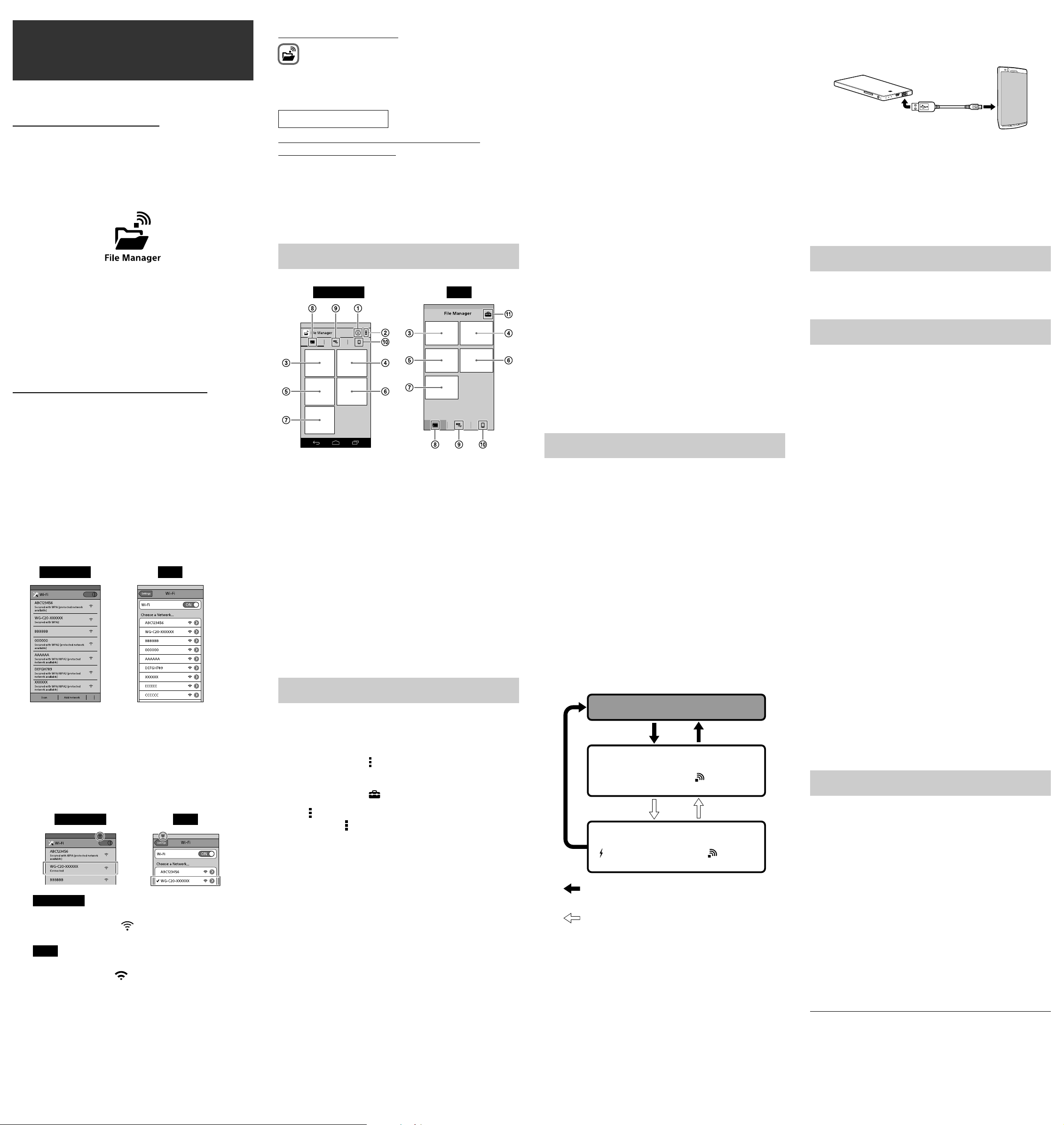
4(b).darbība. Lietotnes
instalēšana un palaide (kad
neizmantojat NFC)
Kad nelietojat NFC funkcijas, rīkojieties šādi.
Lietotnes instalēšana
Lai darbinātu šo ierīci, savā iekārtā instalējiet atvēlēto lietotni.
Skatiet tehniskā atbalsta lapā (http://www.sony.net/c20/), lai
uzzinātu par savietojamām operētājsistēmām un iekārtu
sarakstu, kuru darbība ar šo ierīci ir apstiprināta.
Google Play vai App Store meklējiet File Manager un instalējiet to.
Piebilde
• File Manager lietotne ir bezmaksas. Tomēr var tikt iekasēta
maksa par lejupielādēšanu atkarībā no izmantotā sakaru
pakalpojuma sniedzēja.
Pēc instalēšanas pārejiet pie “Pieslēgšana ar bezvadu LAN” bez
lietotnes palaides.
Pieslēgšana ar bezvadu LAN
Pieslēdziet šo ierīci pie iekārtas, izmantojot bezvadu LAN.
Veicot šo iestatījumu pēc atvēlētās lietotnes instalēšanas.
Lietotnes palaide
Viegli uzsitiet uz iekārtas piktogrammas, lai veiktu
lietotnes palaidi.
Iespējams, šīs ierīces sākotnējā iestatīšana prasīs vairākas
minūtes, kad to izmantojat pirmo reizi.
Svarīga informācija!
Kad veicat lietotnes palaidi, iekārtas ekrānā parādās
aicinājums iestatīt aizsardzību.
Ļoti svarīgi iestatīt aizsardzību pirms bezvadu LAN
iekārtas izmantošanas. Ja neiestatīsiet aizsardzību, citas
savietojamās iekārtas pārraides rādiusā var pieslēgties
šai ierīcei.
Par aizsardzības iestatīšanu skatiet palīdzības
rokasgrāmatā.
Lietotnes sākuma ekrāns
Android iOS
Ja nepieciešams, ievadiet paroli iekārtai, pie
5
kuras vēlaties pieslēgt, tad viegli uzsitiet pa
[OK].
Ja vēlaties pieslēgt pie aizsargāta bezvadu LAN
maršrutētāja, iespējams, būs nepieciešams ievadīt
paroli.
Ierīce pārstartējas, un ir pieslēgta pie bezvadu LAN
maršrutētāja.
Piebildes
• Bezvadu LAN maršrutētājiem var reģistrēt līdz 8 SSID.
• Kad izmantojat mājās, ir nepieciešams interneta pieslēgums
un bezvadu LAN maršrutētājs.
• Kad izmantojat ārpus mājām, pārbaudiet bezvadu LAN
pieejamību šai vietai, izmantojot publiskā bezvadu LAN
pakalpojuma sniedzēja mājaslapu vai citu informācijas
avotu. Iespējams, šādu pakalpojumu izmantošanai būs
nepieciešams atsevišķs līgums ar pakalpojuma sniedzēju.
• Netiek garantēts savienojums pie visiem publiskiem
bezvadu LAN pakalpojumiem.
• Bezvadu LAN apmainās ar informāciju, izmantojot
radioviļņus, kas nodrošina vieglu piekļuvi sakaru rādiusā.
Tādējādi, ja nav veikti aizsardzības iestatījumi, pastāv risks,
ka trešā puse (hakeris) tajā pašā tīklā var ļaunprātīgi piekļūt
jūsu ierīcei. Aizsardzības iestatīšana ir jūsu lēmums un
atbildība, tas ir ļoti ieteicama.
• Iespējams, savienojuma izveide prasīs laiku vai savienojums
netiks izveidots atkarībā no lietošanas vides.
• Nav iespējams, pieslēgt pie jebkāda bezvadu LAN
maršrutētāja ar noslēptu SSID.
Pieslēdziet USB kabeļa otru galu pie šīs
3
ierīces USB A porta.
* Skatiet palīdzības rokasgrāmatā, kur norādīts
barošanas padevi atbilstošo iekārtu saraksts.
http://www.sony.net/c20/
Piebilde
• Ja barošanas padeve pārsniedz maksimālo izejas strāvu,
drošības funkcija to izslēdz, un mirgo (sarkanā krāsā)
barošanas padeves indikators.
Citas funkcijas
Skatiet palīdzības rokasgrāmatā par atskaņošanu, izmantojot
DLNA atbalstošu iekārtu.
Par tehniskā atbalsta mājaslapu
Tehniskā atbalsta mājaslapā varat iegūt informāciju par
produktiem, kuru darbība ar šo ierīci ir apstiprināta. Tomēr
netiek garantēts, ka šī ierīce pilnībā darbojas ar tehniskā
atbalsta mājaslapā norādītajiem elementiem.
http://www.sony.net/c20/
Piebildes
• Pēc šī savienojuma izveides iekārtas interneta pieslēgums ir
pārtraukts.
Ieslēdziet šīs ierīces barošanu.
1
Izmantojot iekārtas iestatījumu izvēlni,
2
ieslēdziet Wi-Fi un atainojiet Wi-Fi tīklu
ekrānu.
Android iOS
PWS (šī ierīce) informācija
–Citas izvēlnes
–Attēlu atainošana
–Video skatīšanās
–Mūzikas klausīšanās
–Dokumenta atainošana
–Meklēšana no mapēm
SD karte
Šajā ierīcē ievietotās SD kartes dati.
USB ierīce
Pie šīs ierīces pieslēgtās USB ierīces dati.
–Lokālā atmiņas ierīce
Dati jūsu iekārtā.
Iestatījumi
Piebilde
• Ekrāna rādījumi var tikt mainīti.
Pieslēgšana pie interneta
Citu iekārtu barošanas padeve
Ieslēdziet šīs ierīces barošanu.
1
Pieslēdziet komplektācijā iekļauto USB
2
kabeli* pie iekārtas, kurai padosiet
barošanu.
* Savienojumam ar iPhone, iPad vai iPod touch
izmantojiet speciālo kabeli, kas iekļauts šīs iekārtas
komplektācijā.
Pirms barošanas padeves
Pārliecinieties, ka šīs ierīces baterijas atlikušais lādiņš
ir pietiekams.
Barošanas padeve
Barošanas padeve ir pieejama, kad šī ierīce ir bezvadu
LAN režīmā vai barošanas padeves režīmā.
Izslēgta barošana
Wi-Fi tīklu sarakstā viegli uzsitiet pa šīs ierīces
3
SSID [WG-C20-XXXXXX]*, lai pieslēgtu.
* “xxxxxx” ir MAC adreses pēdējie 6 cipari. MAC adrese
ir norādīta šīs ierīces aizmugurē.
Apstipriniet savienojumu.
4
Android iOS
Android
Savienojums ir pabeigts, kad [Connected] ir atainots
zem izvēlētā SSID, un
iOS
Savienojums ir pabeigts, kad zīme parādās pa kreisi
no izvēlētā SSID, un
Šī ierīce nu ir pieslēgta pie iekārtas, izmantojot
bezvadu LAN.
:
atainojas ekrāna augšā.
:
atainojas ekrāna augšā.
Pārliecinieties, ka šī ierīce ir ieslēgta.
1
Android
*
Viegli uzsitiet pa
iOS
Viegli uzsitiet pa
[
]
*
piktogramma neparādās dažu Android iekārtu
ekrānā. Ja
piespiediet galvenās izvēlnes taustiņu, kas atrodas
ārpus ekrāna.
Viegli uzsitiet pa [Internet settings].
2
Iestatiet slēdzi ekrāna augšējā labajā stūrī
3
[
, tad viegli uzsitiet pa [Settings].
, lai atainotu iestatījumu ekrānu.
]
piktogramma neatainojas ekrānā,
uz ON (ieslēgts).
Parādās pieejamo bezvadu LAN maršrutētāja
piekļuves punktu saraksts.
Viegli uzsitiet pa SSID piekļuves punktam,
4
kam vēlaties pieslēgt.
Viegli uzsitiet pieslēgto vai reģistrēto SSID, lai atainotu
tā tīkla informāciju.
Bezvadu LAN režīms
Izgaismojas .
Barošanas padeves režīms
izgaismojas zaļā krāsā, tad nodziest.
Piespiediet un 3 sekundes vai ilgāk turiet
piespiestu barošanas taustiņu.
No pussekundei līdz sekundei piespiediet
barošanas taustiņu.
• Barošanas padeves režīmā ir pieejama lieljaudas
barošanas padeve, lai uzlādētu iekārtu pie
maksimālās izejas 1,5A.
• Lieljaudas barošanas padeve nav pieejama bezvadu
LAN režīmā.
Preču zīmes
• Apple, iPhone, iPad un iPod touch ir Apple Inc. preču zīmes,
kas reģistrētas ASV un citās valstīs.
• App Store ir Apple Inc. pakalpojuma zīme.
• Android un Google Play ir Google Inc. preču zīmes.
• Wi-Fi® un Wi-Fi Alliance® Wi-Fi Alliance reģistrētās zīmes.
• N zīme ir NFC Forum, Inc. preču zīme vai reģistrētā preču
zīme ASV un citās valstīs.
• DLNA un DLNA CERTIFIED ir Digital Living Network Alliance
preču zīmes un/vai pakalpojuma zīmes.
Citi šajā pamācībā izmantotie produktu nosaukumi,
tirdzniecības nosaukumi, pakalpojuma nosaukumi utt. ir
atbilstošo kompāniju vai organizāciju preču zīmes vai
reģistrētās preču zīmes.
Tulkots SIA “CMEDIA”, 2014
info@cmedia.lv
